从Intel六代Skylake架构处理器开始,很多用户就发现100系列主板无法安装Win7系统,主要是用U盘安装系统会出现无法识别或者无法进行鼠标键盘操作的现象,而在最新的七代Kaby Lake平台同样会出现这种问题,200系列主板无法安装Win7,主要是因为Win7缺少某些必要的驱动程序所导致。今天小编主要分享下华硕200系主板完美安装Win7系统教程,这里主要教大家如何将所需要的驱动写入系统镜像,从而可以正常装系统。

华硕200系主板安装Win7系统教程
最新一代Skylake/Kaby Lake平台要想安装Win7,需要在Win7镜像系统中嵌入USB驱动与NVMe驱动,下面小编分享2种解决方案。
准备工具:
原版Win7镜像;
U盘一个(容量4GB以上);
电脑一台。
方法一:根据微软官方的原版Windows 7镜像文件,直接制作所需的U盘系统。
第一步:首先在电脑中下载并安装Daemon Tools虚拟光驱,试用版即可,下载地址大家可以直接网上搜索找下,这里就不提供了。
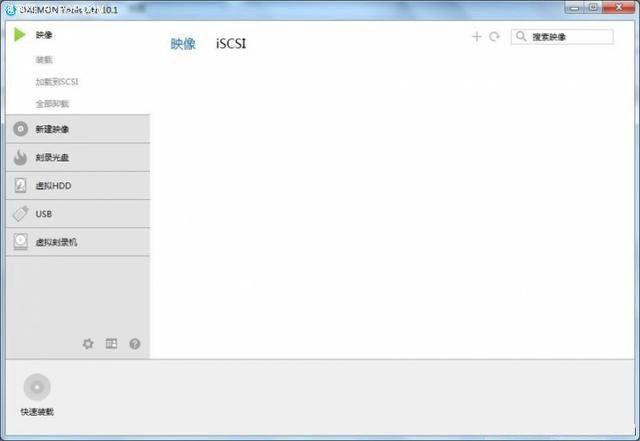
第二步:打开Daemon Tools工具,然后加载原版Windows 7系统镜像文件,如下图所示。
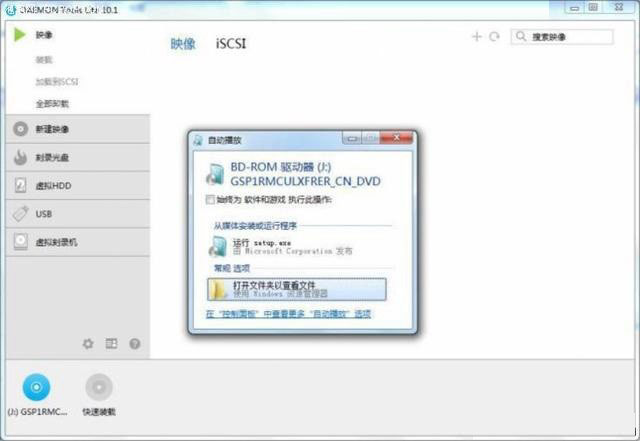
第三步:从华硕官网下载ASUS EZ Installer系统制作工具。解压缩并运行EZ Installer.exe。可以看到有两种方式,选择“从Windows 7操作系统光盘至USB存储设备”,然后点击“下一步”,如下图所示。
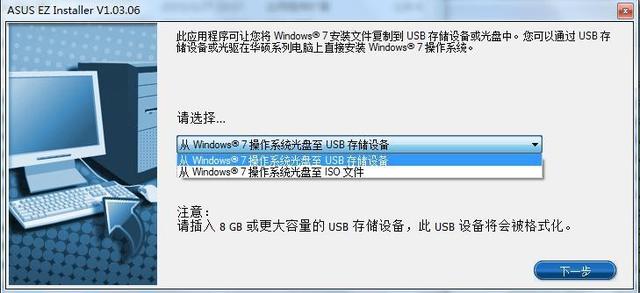
接下来按照提示操作即可,首先是勾选 “我同意”, 然后点击“下一步”。
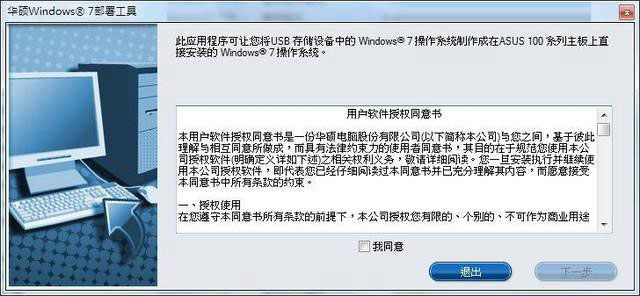
选择Windows 7的光盘原始文件 ,然后点击“下一步”。
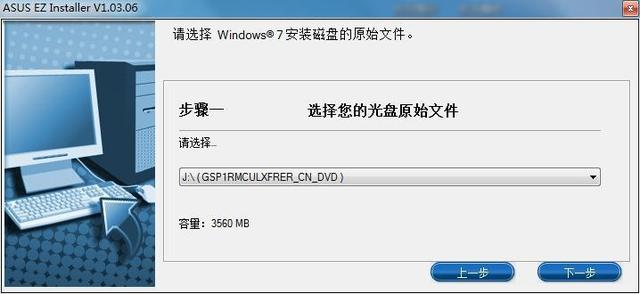
插入U盘 ,识别到U盘后,勾选“安装NVMe修复程序”,然后点击“下一步”。
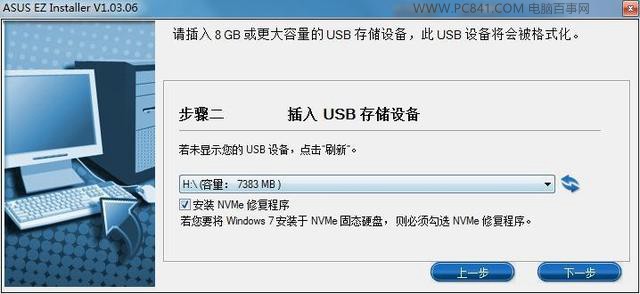
此时提示是否格式化U盘 ,然后点击“下一步”。
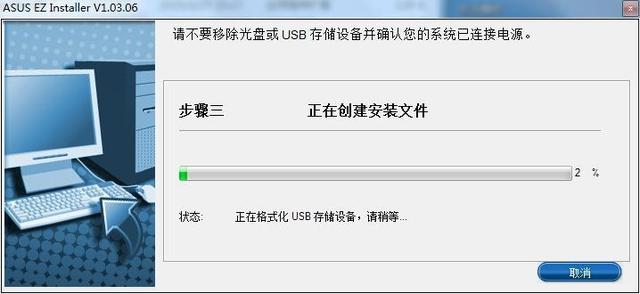
完成后此U盘就可以直接用来安装 Windows 7系统了,它此时就整合了USB驱动与NVMe驱动。
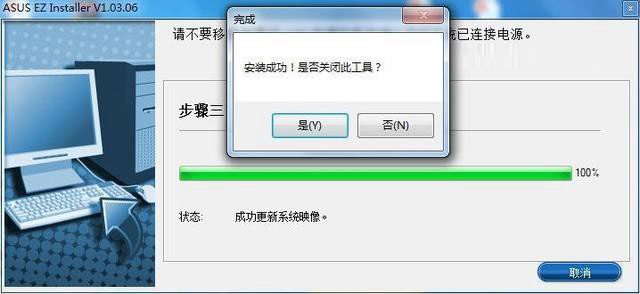
方法二:将微软官方的原版Windows 7镜像文件加入USB驱动与NVMe驱动,合成新的系统镜像,供大家传播,方便用户下载使用,制作所需的U盘系统。
1、运行ASUS EZ Installer,选择“从Windows 7操作系统光盘至ISO文件”,勾选“我同意”,然后点击“下一步”。
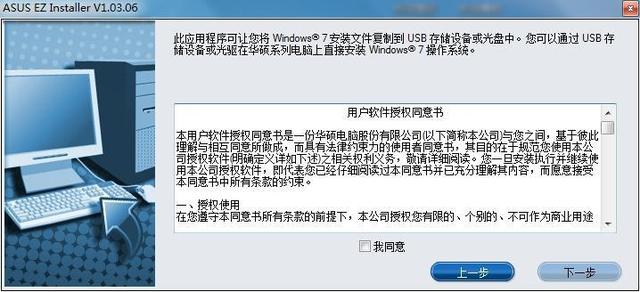
2、选择Windows 7的光盘原始文件,然后点击“下一步”。
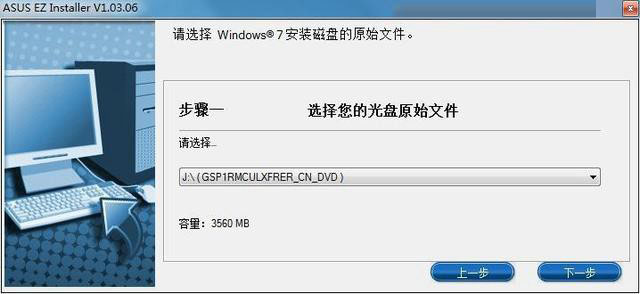
3、选择镜像保存目录,勾选“兼容模式”和“安装NVMe修复程序”,然后点击“下一步”。
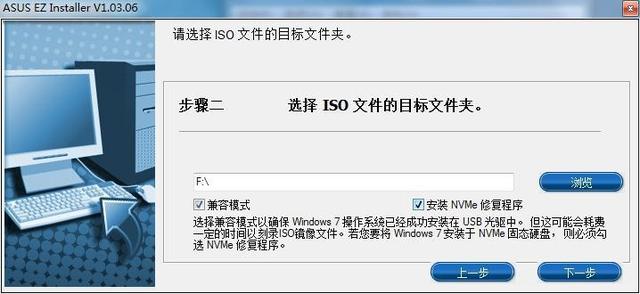
4、开始制作全新的Windows 7系统镜像。
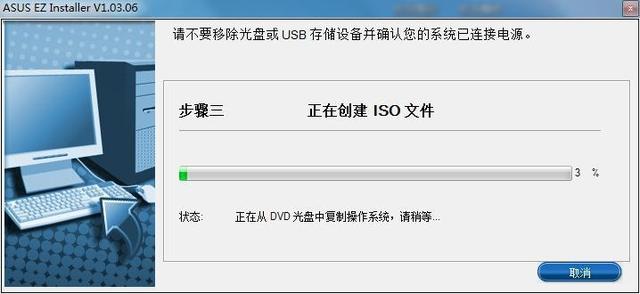
5、此时整合了USB驱动与NVMe驱动的全新Windows 7系统ISO文件已经制作完毕。
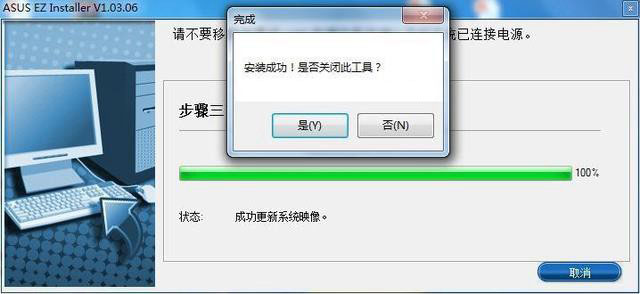
6、下载并运行UltraISO软件,选择制作好的ISO镜像文件。
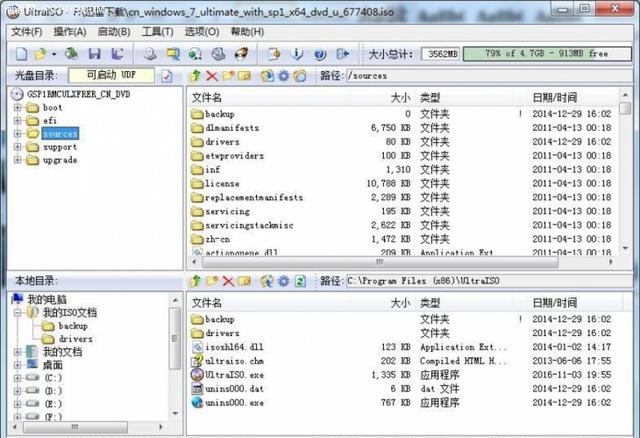
7、选择“启动”——“写入硬盘映像”。
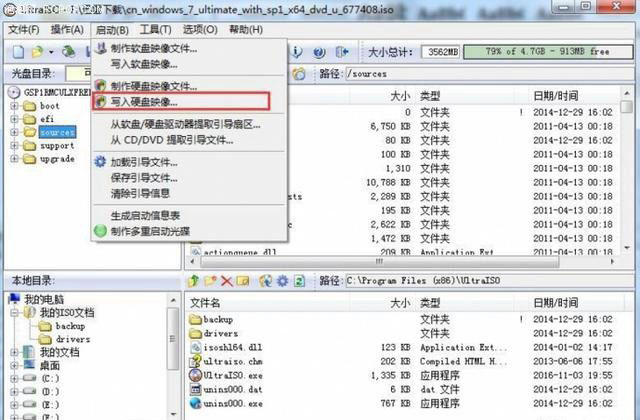
8、将ISO镜像写入U盘,完成后即可直接插到电脑上进行Windows 7系统的安装了。
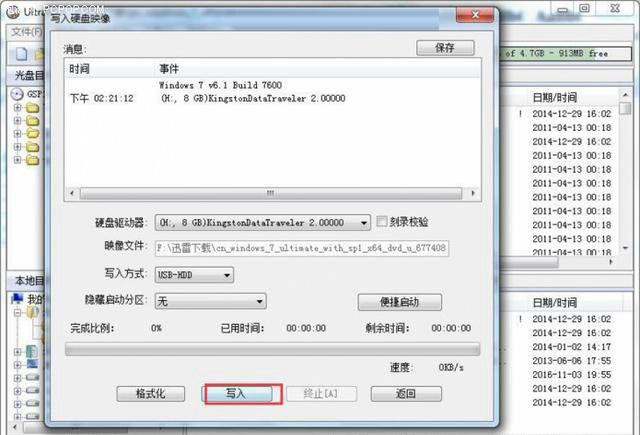
完成以上操作,再用制作好的U盘去华硕200系列新平台电脑中装Win7就和我们以前U盘装win7系统教程一样了。
延伸阅读:
U盘装Win7变的简单!一键U盘安装Win7系统教程
Win10安装教程:最靠谱Win10重置与重装图文教程
简单来说,就是需要在Win7镜像系统中嵌入USB驱动与NVMe驱动(装SSD所需),这样才能保证在用U盘安装系统时,主板就能正常识别了。
以上就是悠悠之家小编为大家带来的华硕200系主板安装Win7系统的2种方法了,希望可以帮助到大家,大家如果还有疑问的话,可以在下方的评论框内给我们留言哦。我们会尽自己所能的为大家解答。谢谢大家一如既往的支持,也请大家继续关注悠悠之家的后续教程和软件。
发表评论 取消回复